Часто задаваемые вопросы
| Напишите письмо | Закрыть |
| Напишите письмо | Закрыть |
Ведение розничной торговли в системе возможно при включенной функциональной опции НСИ и администрирование – Настройка НСИ и разделов – Продажи – Розничные продажи – Розничные продажи.
Розничные магазины (торговые точки) с точки зрения организации учета продаж делятся на автоматизированные и неавтоматизированные торговые точки.
Перечень торговых точек (автоматизированных или неавтоматизированных) задается в конфигурации добавлением в справочник Склады и магазины новых записей. Важно, что для таких складов нужно установить тип склада Розничный магазин.
С одного и того же склада можно вести одновременно и оптовую, и розничную торговлю. При оформлении продаж в розничном магазине (розничной торговой точке) допускается применять такие же цепочки оформления документов, как и при оптовой торговле. Например, Заказ клиента – Реализация товаров и услуг – Приходный кассовый ордер. Такие схемы работы обычно применяются при продаже товаров в розницу индивидуальному покупателю.
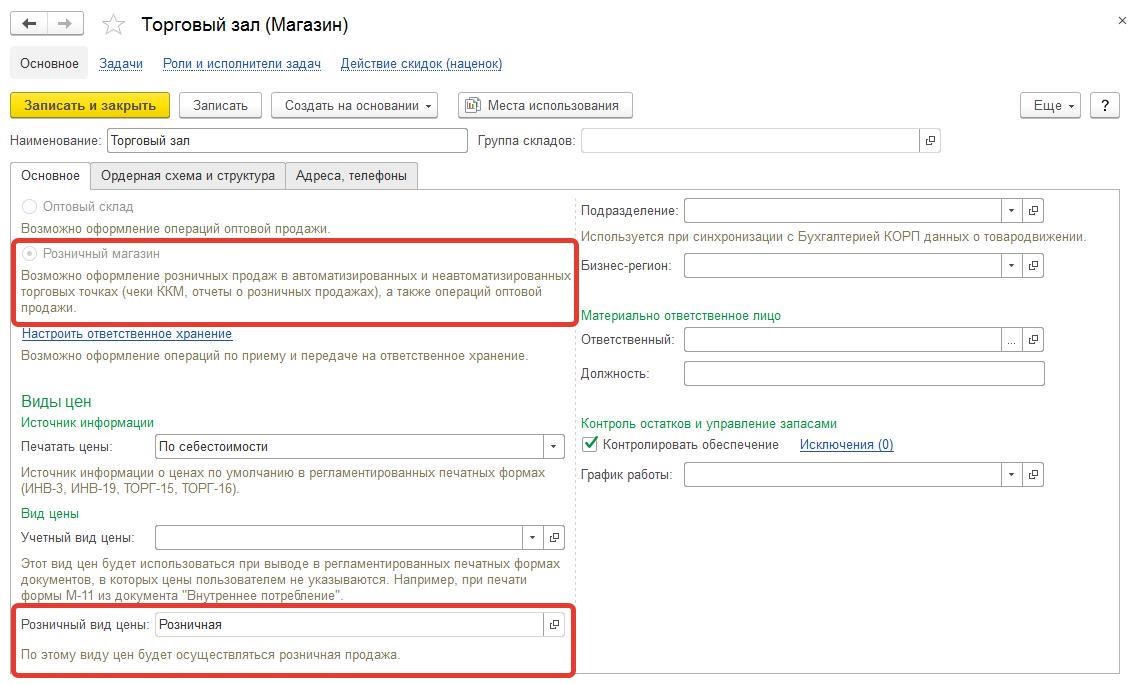
Оценка стоимости товаров на складе производится в соответствии с указанным для склада учетным видом цен. В качестве учетного вида цен может использоваться цены любого вида, зарегистрированные в справочнике Виды цен.
Цены, по которым товар будет продаваться в розничной торговой точке, определяются тем видом цен, который задан в карточке склада розничной торговой точки. Поле для указания вида цены становится доступным при установке розничного типа склада. Для каждой розничной торговой точки (или группы розничных торговых точек или магазинов) может быть задан свой вид цен. Таким образом, продажа товаров в различных розничных точках или розничных магазинах может осуществляться по различным розничным ценам. Информация о ценах, по которым будут осуществляться продажи в розничных торговых точках, фиксируется с помощью документа Установка цен номенклатуры стандартным способом.
Для каждой торговой точки нужно зарегистрировать в системе список касс, через которые будут фиксироваться продажи. Перечень таких касс можно открыть в разделе НСИ и администрирование – НСИ – Кассы ККМ.
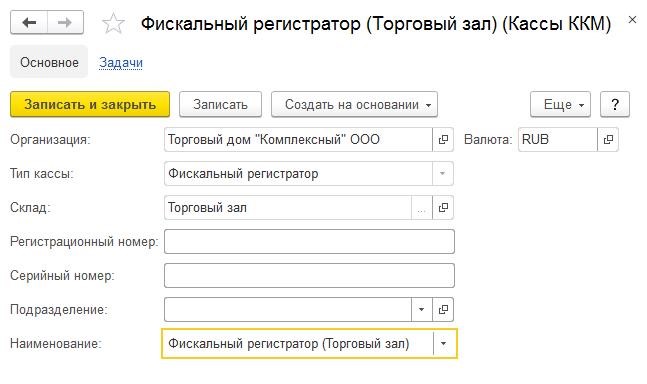
При регистрации кассы указывается организация, от имени которой будет осуществляться продажа, валюта денежных средств, допустимая для оплаты в этой кассе, и тип кассы. Обычно розничные продажи через кассу ККМ оформляются в рублях (валюте регламентированного учета, которая указана в настройках параметров учета).
Тип кассы фискальный регистратор или автономная ККМ. Если касса используется в неавтоматизированной торговой точке, то указывается Автономная ККМ. Если касса используется в автоматизированной торговой точке, то указывается Фискальный регистратор. Торговое оборудование подключается только к той кассе, которая имеет тип Фискальный регистратор. Предварительно информация об используемых моделях торгового оборудования и о параметрах его подключения к рабочим местам пользователей регистрируется с помощью рабочего места НСИ и администрирование – Администрирование – РМК и оборудование – Подключаемое оборудование.

 Ваше приложение готовится к использованию. Пожалуйста, подождите.
Ваше приложение готовится к использованию. Пожалуйста, подождите.